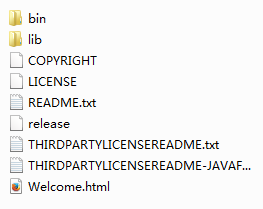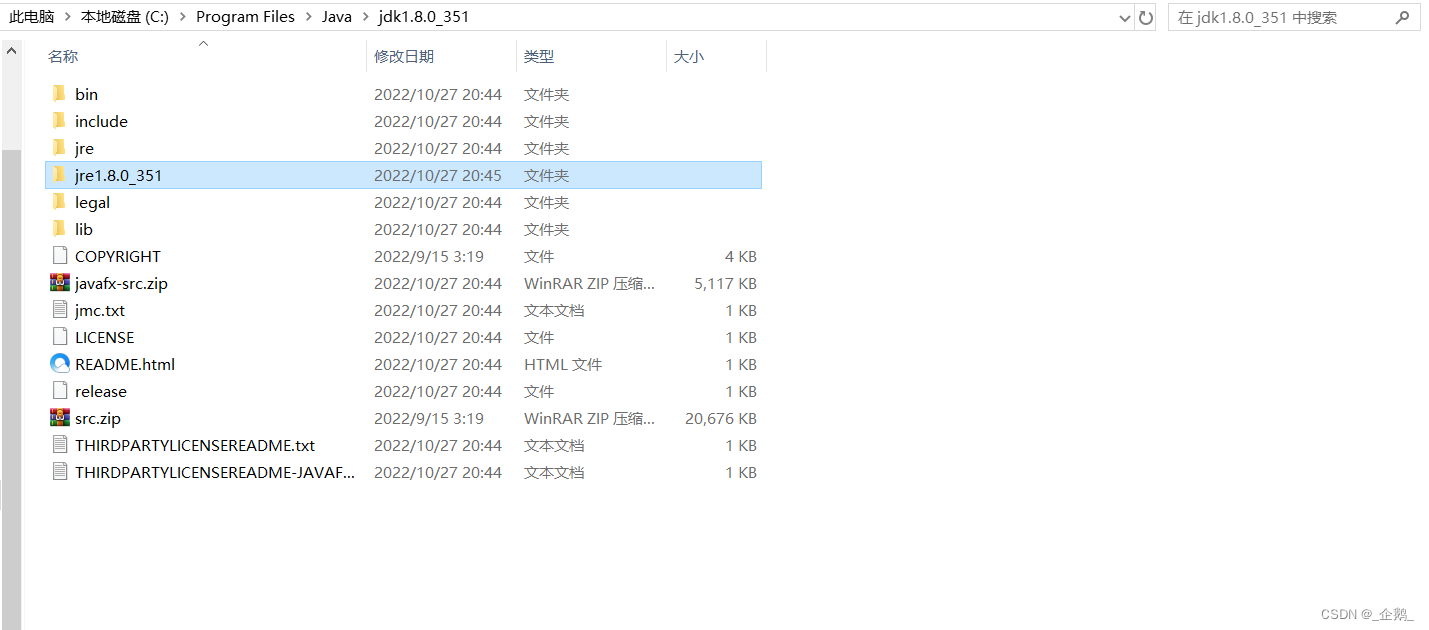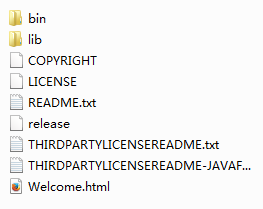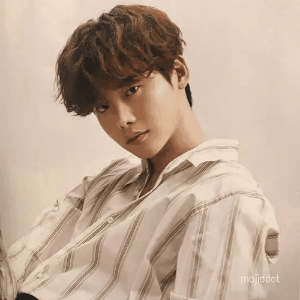下载并安装JDK8
JDK的全称是JavaSE Development Kit,即java开发工具包,是sun公司提供
的一套用于开 发java应用程序的开发包,它提供了编译、运行java程
所需的各种工具和资源,包括java编译器、java运行时环境,以及常用的jav
a类库等。
这是又设计到一个概念:JRE,全称Java Runtime Environm
ent ,java运行时环境。它是运行java程序的必须条件。
一般而言,如果只是运行java程序,可以只安装JRE,无需安装JDK。
1. JDK的下载
第一步:登录https://www.oracle.com/index.html,点击导航栏上“下载”,我们可以看到图1-1所示的页面。
图1-1 java开发资源
第二步:点击图1-1中“Java SE14 download”可以进入到JDK的
下载页面,然后一直往下滑,找到“Java SE 8u261”,如图1-2所示。
图1-2 jdk的下载页面
第三步:
在JDK的下载页面中首先看到的是目前JDK最新版本JDK14,在本课程中
我们统一安装JDK1.8.xx。此时只需在如1-3所示的页面中向下看,在页
面的后面有“window64”,点击“java存档”右侧的“下载图片”按钮即可进
入JDK的下载要求同意弹窗 见图1-4。
图 1-3 java存档
图1-4 JDK下载要求同意弹窗
第四步:点击
第五步:需要登录oracle账号,如图下图1-5
图1-5 Oracle账号登入页面
第六步:有账号直接登录,就会自动下载了,左下角提示为正在下载
第七步:没有账号需要用邮箱去创建账号,如图1-6
图1-6 Oracle账号注册页面
图1-7 下载完成
到此JDK的下载工作已经完成。
2. JDK的安装
第一步:直接双击jdk-8u261-windows-x64.exe,如图2-1示。
图2-1 JDK安装向导
第二步:双击打开安装文件,注意安装与操作系统对应版本;在此我安装的是64的JDK。
图2-2 下载好的JDK
第三步:选择图2-1页面中的“下一步”,进入安装路径选择页面。选择安装路径时,注意:不要选择带中文及特殊符号的路径,也尽量不要安装到C盘。
图2-2 JDK安装路径选择
图2-3 JDK安装中
第四步:在第三步基础上选择“下一步”,选择是否安装JRE,这里我们选择安装(当然也可以不安装,开发中我们只装jdk就行)。选择好JRE的安装路径后点击“下一步”,图2-5为JRE安装完成后的界面,点击“关闭”,JRE安装成功。
图2-4 JRE安装路径选择页面
图2-5 JRE安装完成页面
第五步:JDK和JRE安装成功之后的目录结构如下图示。
图2-6 JDK安装成功后目录
图2-7 JRE安装成功后目录
第六步:验证jdk是否安装安装成功。
(1)win+r运行cmd,打开dos窗口
(2)进入jdk安装目录下的bin目录
(3)输入javac屏幕输出帮助信息即安装成功
图2-8 JDK安装成功测试